مع أكثر من 1.5 مليار مستخدم نشط ، فإن WhatsApp هو أشهر تطبيقات المراسلة الفورية الاجتماعية في الوقت الحاضر. من المحتمل أنك يجب أن تستخدمه على جهاز iOS أو Android للتواصل مع جهات الاتصال الخاصة بك أيضًا. رغم ذلك ، إذا كنت لا تريد أن تفقد محادثاتك المهمة ووسائط WhatsApp ، ففكر في أخذ نسخة احتياطية من WhatsApp على iCloud. هذه ميزة أصلية في WhatsApp تساعدنا في الحفاظ على أمان بيانات التطبيق لدينا. أيضًا ، إذا كان لديك نسخة احتياطية على iCloud WhatsApp ، فيمكنك بسهولة تبديل هواتفك مع الاحتفاظ بمحادثاتك. في هذا الدليل النهائي ، سنعلمك كيفية أخذ نسخة احتياطية من WhatsApp إلى iCloud بكل طريقة ممكنة.

الجزء 1: كيفية عمل نسخة احتياطية من WhatsApp على iCloud؟
من الناحية المثالية ، هناك طريقتان لحفظ نسخة WhatsApp الاحتياطية على iCloud. يمكنك فقط أخذ نسخة احتياطية من بيانات التطبيق أو الجهاز بأكمله.
الطريقة 1: النسخ الاحتياطي لبيانات WhatsApp فقط على iCloud
كما تعلم ، يمكن ربط WhatsApp بحساب iCloud الخاص بك لحفظ النسخة الاحتياطية من التطبيق. بهذه الطريقة ، يمكنك الانتقال إلى إعدادات WhatsApp الخاصة بك وأخذ نسخة احتياطية من الدردشات والمرفقات وما إلى ذلك على حساب iCloud الخاص بك. وغني عن القول ، يجب أن يكون لديك مساحة كافية على حساب iCloud الخاص بك لاستيعاب نسخة WhatsApp الاحتياطية. إذا كنت ترغب في ذلك ، يمكنك أيضًا تشغيل ميزة النسخ الاحتياطي التلقائي لتطبيق WhatsApp على محرك iCloud.
الخطوة 1. قم بتشغيل WhatsApp على جهاز iPhone الخاص بك وانتقل إلى الإعدادات الخاصة به > الدردشات > دردشة النسخ الاحتياطي.
الخطوة 2. لأخذ نسخة احتياطية فورية ، ما عليك سوى النقر على الزر "نسخ احتياطي الآن". في حالة عدم ربط WhatsApp بـ iCloud الخاص بك ، فستظهر مطالبة لتسجيل الدخول إلى iCloud. يوجد أيضًا خيار هنا لتضمين / استبعاد مقاطع الفيديو في النسخة الاحتياطية.
الخطوة 3. لأخذ نسخ احتياطية تلقائية ، ما عليك سوى الانتقال إلى ميزة "النسخ الاحتياطي التلقائي" وتعيين ترددها على يومي أو أسبوعي أو شهري.
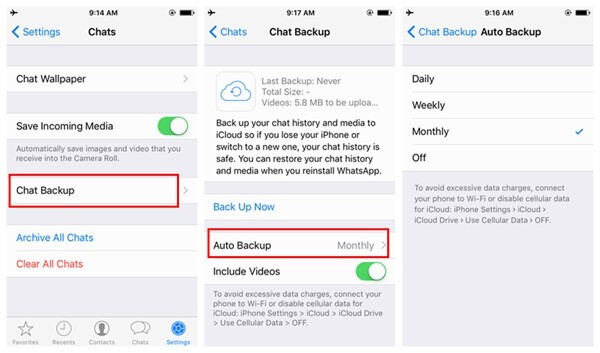
الطريقة 2: تضمين WhatsApp في iPhone Backup
بصرف النظر عن الميزة المذكورة أعلاه ، يمكنك أيضًا أخذ النسخة الاحتياطية الكاملة لجهازك على iCloud. نظرًا لأن Apple توفر فقط 5 غيغابايت من المساحة الحرة لمستخدميها ، فقد تضطر إلى شراء المزيد من السعة التخزينية لهذه الطريقة. ليس فقط بيانات WhatsApp الخاصة بك ، يمكنك أيضًا حفظ الصور ومقاطع الفيديو والمستندات والملاحظات وما إلى ذلك ، على الرغم من أن عملية الاستعادة ستؤدي أيضًا إلى إعادة تعيين الجهاز بالكامل أثناء استرداد نسخة WhatsApp الاحتياطية. إليك كيفية إجراء نسخ احتياطي لتطبيق WhatsApp على iCloud باستخدام هذه الميزة.
الخطوة 1. افتح قفل iPhone وانتقل إلى إعداداته > iCloud. في إصدارات iOS الجديدة ، اضغط على معرف Apple > iCloud.
الخطوة 2. بعد تشغيل إعدادات iCloud ، انتقل إلى حقل النسخ الاحتياطي وقم بتشغيل ميزة iCloud Backup.

الخطوة 3. علاوة على ذلك ، يمكنك الرجوع وعرض التطبيقات المضمنة في النسخ الاحتياطي على iCloud. قم بالتمرير لأسفل وتمكين خيار النسخ الاحتياطي لتطبيق WhatsApp.
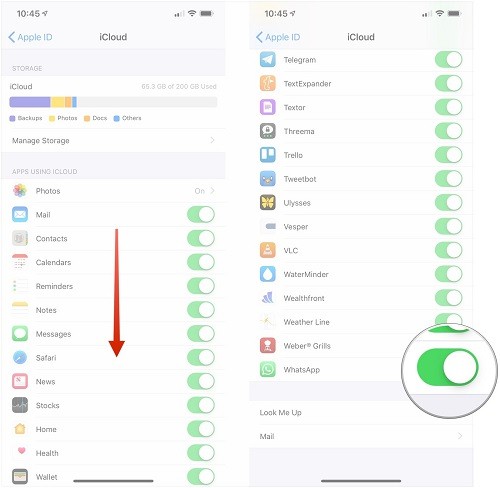
|
|
مخصص WhatsApp النسخ الاحتياطي | النسخ الاحتياطي الكامل للجهاز على iCloud |
|---|---|---|
| ما هذا؟ | سيتم فقط أخذ نسخة احتياطية من بيانات WhatsApp على iCloud | سيتم عمل نسخة احتياطية من الجهاز بالكامل ، بما في ذلك بيانات WhatsApp |
| كيف تستعيد؟ | ما عليك سوى إعادة تثبيت WhatsApp واستعادة بيانات التطبيق. | أعد ضبط الجهاز وأثناء الإعداد ، قم باستعادة نسخة iCloud الاحتياطية بالكامل. |
| المساحة | استهلاك مساحة منخفضة | المزيد من استهلاك المساحة |
| الزمن | أقل | أكثر |
| سهولة الاستعمال | يفضل | موصى به فقط لعمل نسخة احتياطية من الجهاز بأكمله |
الجزء 2: كيفية البحث عن WhatsApp Backup على iCloud؟
إذا كنت ترغب في الحصول على نسخة احتياطية من WhatsApp من iPhone 11 بدون iCloud ، فاستعن بـ MobileTrans - نقل WhatsApp. إنه جزء من MobiletTrans ويمكنه عمل نسخة احتياطية شاملة لجميع محادثات WhatsApp على جهاز الكمبيوتر الخاص بك. يتضمن ذلك الرسائل المتبادلة بالإضافة إلى المرفقات مثل الصور ومقاطع الفيديو والتسجيلات الصوتية وما إلى ذلك. يمكن للتطبيق أيضًا استعادة نسخة احتياطية موجودة على جهازك وحتى نقل بيانات WhatsApp من هاتف إلى آخر. إليك كيفية استخدام MobileTrans - WhatsApp Transfer لأخذ نسخة احتياطية من WhatsApp على الهاتف بدون iCloud.
الخطوة 1. في البداية ، قم بتشغيل MobileTrans على جهاز الكمبيوتر الخاص بك ومن المنزل ، قم بزيارة قسم "نقل WhatsApp".

الخطوة 2. قم بتوصيل جهازك بالنظام وانتقل إلى قسم "WhatsApp" في التطبيق. من الخيارات المتوفرة ، انقر فوق ميزة "نسخ رسائل WhatsApp احتياطيًا".

الخطوة 3. هذا كل ما في الأمر! سيكتشف التطبيق الجهاز تلقائيًا وسيبدأ في أخذ نسخة احتياطية من محادثات ومرفقات WhatsApp الخاصة به.
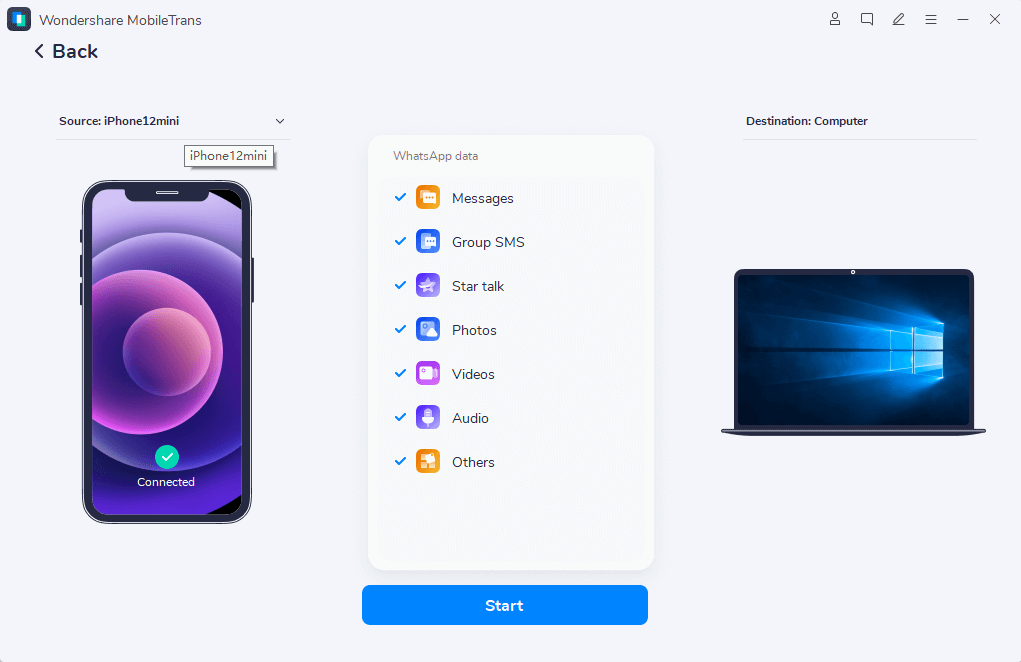
الخطوة 4. انتظر بعض الوقت حتى تكتمل العملية ولا تفصل هاتفك اعتبارًا من الآن. في النهاية ، سيتم إخطارك عند اكتمال العملية. ما عليك سوى النقر فوق الزر "عرضه" لإلقاء نظرة على محتوى النسخة الاحتياطية.

الخطوة 5. ستعرض الواجهة قائمة بملفات النسخ الاحتياطي الموجودة. ما عليك سوى تحديد أي ملف وتحميل الدردشات والمرفقات المخزنة على هاتفك. بهذه الطريقة ، يمكنك أيضًا استعادة محتوى النسخة الاحتياطية هذا إلى أي جهاز.

ليس فقط WhatsApp ، يمكن أيضًا استخدام التطبيق للنسخ الاحتياطي واستعادة بيانات تطبيقات المراسلة الأخرى مثل Kik و Viber و Line و WeChat.
تحقق من الفيديو التعليمي أدناه:
الجزء 3: كيفية استعادة محادثات WhatsApp من iCloud؟
بمجرد أخذ نسخة WhatsApp الاحتياطية على iCloud ، يمكنك استعادتها بسهولة وقتما تشاء. للقيام بذلك ، يمكنك الحصول على مساعدة من ميزة أصلية أو أداة طرف ثالث موثوقة.
استعادة WhatsApp iCloud Backup إلى iPhone
إذا كانت نسخة WhatsApp الاحتياطية مخزنة بالفعل على iCloud ، فيمكنك استعادتها بسهولة. للقيام بذلك ، تحتاج إلى حذف WhatsApp من جهازك أولاً وإعادة تثبيته. أثناء إعداد WhatsApp ، سيتم عرض خيار استعادة نسخة احتياطية موجودة. بالإضافة إلى ذلك ، إذا كنت ترغب في استعادة جهاز بأكمله ، ففكر في إجراء إعادة ضبط المصنع بدلاً من ذلك.
الخطوة 1. أعد تثبيت WhatsApp على جهاز iPhone الخاص بك وقم بإجراء الإعداد الأولي له عن طريق إدخال رقم الهاتف نفسه الذي كان مرتبطًا به سابقًا. تأكد أيضًا من أن الجهاز مرتبط بنفس حساب iCloud كما كان من قبل.
الخطوة 2. بمجرد تسجيل الدخول إلى التطبيق ، سيكتشف WhatsApp تلقائيًا وجود نسخة احتياطية موجودة. لاستعادتها ، ما عليك سوى النقر على زر "استعادة سجل الدردشة" والحفاظ على اتصال إنترنت ثابت حيث ستتم استعادة النسخة الاحتياطية.

الخطوة 3. إذا أردت ، يمكنك أيضًا استعادة الجهاز بأكمله. للقيام بذلك ، أعد ضبط إعدادات المصنع لهاتفك وقم بإجراء الإعداد الأولي الخاص به. اختر استعادته من نسخة احتياطية على iCloud وقم بتسجيل الدخول إلى حسابك لتحديد ملف النسخ الاحتياطي ذي الصلة.

الجزء 4: كيفية إصلاح WhatsApp Backup إلى iCloud الحصول على مشكلة Stuck؟
في بعض الأحيان ، أثناء إجراء نسخ احتياطي لـ iCloud WhatsApp أو استعادة النسخة الاحتياطية ، قد تتعطل العملية بينهما. لإصلاح نسخة WhatsApp الاحتياطية على عملية iCloud عالقة ، يمكنك اتباع هذه الحلول.
- تحقق من تخزين iCloud
من المحتمل أن يكون حساب iCloud الخاص بك قد أوشك على انخفاض مساحة التخزين ولا يمكنه استيعاب محتوى النسخ الاحتياطي. للتحقق من ذلك ، ما عليك سوى الانتقال إلى إعدادات iCloud بجهازك وعرض مساحة التخزين المتاحة. إذا كانت المساحة الخالية لديك منخفضة ، ففكر في حذف شيء ما أو شراء المزيد من مساحة التخزين على iCloud.

- حذف نسخة احتياطية موجودة
في بعض الأحيان ، يمكن للنسخة الاحتياطية المحفوظة مسبقًا أن تتلاعب بنسخة WhatsApp الاحتياطية على iCloud. لحل هذه المشكلة ، ما عليك سوى الانتقال إلى iCloud Storage بجهازك & gt ; النسخ الاحتياطية وحذف نسخة احتياطية موجودة منه.

- تحقق من إعدادات الشبكة
وغني عن القول ، من أجل أخذ نسخة احتياطية من WhatsApp إلى iCloud ، يجب أن يكون جهازك متصلاً باتصال إنترنت ثابت. تأكد من أن شبكة WiFi تعمل بشكل صحيح مسبقًا. إذا كانت هناك مشكلة في إعدادات الشبكة بهاتفك ، فانتقل إلى الإعدادات > عام > إعادة تعيين واختيار إعادة تعيين إعدادات الشبكة.

- إعادة تعيين حساب iCloud الخاص بك
قد تكون هناك مشكلة في مزامنة حسابك على iCloud أو عمله أيضًا. لإصلاح ذلك ، ما عليك سوى الانتقال إلى إعدادات iCloud الخاصة بك والتمرير لأسفل بالكامل. اضغط على زر "تسجيل الخروج" لتسجيل الخروج من حسابك أولاً. بعد ذلك ، قم بتسجيل الدخول مرة أخرى وحاول أخذ نسخة احتياطية من iCloud WhatsApp.

- جرب بديلًا
إذا لم ينجح أي شيء آخر ، ففكر في حل بديل بدلاً من ذلك. على سبيل المثال ، يمكنك تجربة MobileTrans - نقل WhatsApp للحصول على نسخ احتياطي شامل لتطبيق WhatsApp بنقرة واحدة.
هذا موجز يا رفاق! بعد قراءة هذا الدليل الشامل حول النسخ الاحتياطي على iCloud WhatsApp ، ستتمكن بالتأكيد من الحفاظ على بيانات WhatsApp الخاصة بك آمنة. كما ترى ، هناك العديد من الحلول الأصلية وكذلك الحلول الخارجية التي يمكنك محاولة أخذ نسخة احتياطية من WhatsApp على iCloud أو التخزين المحلي. لتسهيل الأمور عليك ، قمنا أيضًا بإدراج كيفية إصلاح المشكلات أثناء إجراء نسخ احتياطي لدردشة WhatsApp على iCloud. يمكنك أيضًا تجربة MobileTrans - نقل WhatsApp كبديل مثالي للنسخ الاحتياطي واستعادة WhatsApp مثل المحترفين. إلى جانب WhatsApp ، يمكن أيضًا استخدام الأداة للنسخ الاحتياطي واستعادة العديد من التطبيقات الأخرى مثل WeChat و LINE و Viber و Kik.
اتجاهات جديدة
أهم الأخبار
جميع الفئات


MobileTrans - WhatsApp Transfer


Sulaiman Aziz
معكم Sulaiman Aziz مسؤول تسويق المحتوى العربي لموقع MobileTrans. وهو برنامج رائع لنقل البيانات بين الأجهزة المختلفة. فنحن لدينا فريق بحث وتطوير يضم أكثر من ألف شخص. مما يجعلنا نضمن تزويدكم بأفضل الخدمات والبرامج.